Nieuwe pagina's automatisch verbergen in Chrome en Firefox

Stel dat u probeert stil te zijn door thuis, op het werk of in een openbare ruimte op internet te surfen. Je bent heimelijk vervuld van angst dat alles wat je klikt een nieuw tabblad opent met een video voor automatisch afspelen of een onaangename audioadvertentie schalt. Beëindig die angst voor altijd door al je nieuwe tabbladen standaard te dempen.
Niemand houdt van plotselinge, onverwachte ruis tijdens het bladeren, maar contentproviders lijken het steeds weer te blijven toevoegen. Gelukkig hebben browserproviders en extentieproviders een aantal eenvoudige manieren toegevoegd om die irritante sites op hun plaats te houden.
Zo kunt u standaard instellen dat alle nieuwe tabs stil zijn, zodat uw browser niet concurreert met uw muziek of het duidelijk maakt u surft op uw werk door websites.
Als u een Chrome-gebruiker bent
heeft Chrome een ingebouwde 'zwarte lijst'. Als je alleen bepaalde sites wilt dempen (zoals vervelende met video's die automatisch worden afgespeeld), klik je met de rechtermuisknop op het tabblad van de site, kies je 'Site verbergen' en hoor je nooit meer iets.
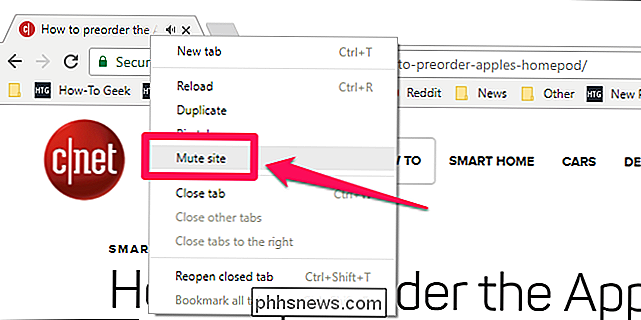
Maar als je iets wilt Krachtiger, dat wil zeggen, standaard alle tabbladen dempen en op de witte lijst zetten, dat kan vanaf versie 64, die in januari is gestald naar de stabiele build.
Klik op de knop van het hoofdmenu (de drie verticale stippen) in het bovenste gedeelte -rechthoek en vervolgens 'Instellingen'. Klik op de knop 'Geavanceerd' onder aan het scherm.
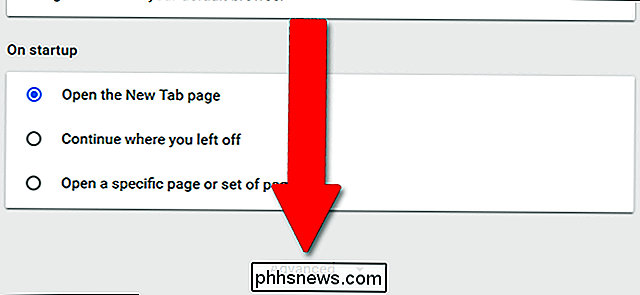
Klik in het gedeelte 'Privacy en beveiliging' op 'Instellingen voor inhoud'. Klik op 'Geluid'.
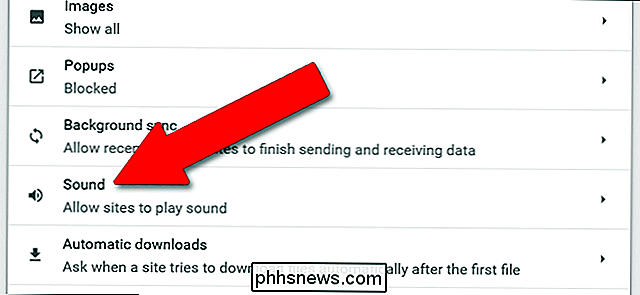
De standaardinstelling instelling voor "Sta sites toe om geluid af te spelen" maakt geluid van elke site op het web mogelijk, ongeacht of u het hebt bezocht of niet. Als je dit wilt wijzigen, klik of tik je op de schuifregelaar, maar de kansen zijn redelijk goed dat je dat niet wilt doen. Als je echt al het geluid wilt uitschakelen, kun je uitzonderingen toevoegen aan dit blok door op 'Toevoegen' naast het gedeelte 'Toestaan' te klikken.
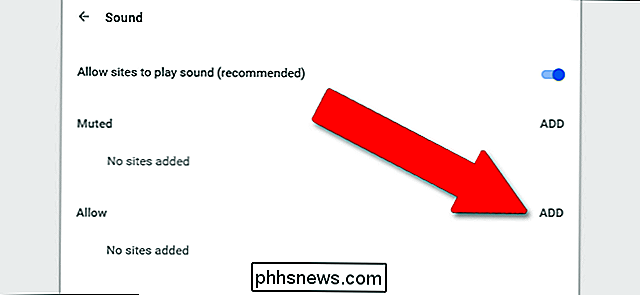
Maar de meeste gebruikers behouden waarschijnlijk liever de hoofdoptie ingeschakeld en voegen sites toe aan de "Gedempte" lijst. Typ eenvoudigweg elke URL en klik vervolgens op "Toevoegen".
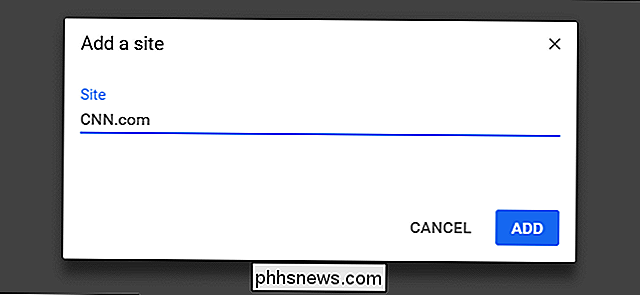
Wanneer u die site bezoekt of een nieuw tabblad opent via een link, wordt alle audio (inclusief automatisch afspelende video) gedempt. Geniet van het geluid van stilte.
Als u een Firefox-gebruiker bent
Op het moment van schrijven bevindt Firefox zich in release 58 van de nieuwe "Quantum" -update. Het heeft niet dezelfde ingebouwde dempingsopties als de nieuwste versie van Chrome, maar er is een extensie die u kunt gebruiken die ongeveer overeenkomt met wat u doet. Een oudere favoriet van de gebruiker, het tabblad Mute, is niet langer compatibel, maar MuteLinks werkt met de nieuwste versies. Klik hier om naar de Firefox-add-onpagina te gaan en klik vervolgens op "Toevoegen aan Firefox" en vervolgens op "Toevoegen" in het pop-upvenster.
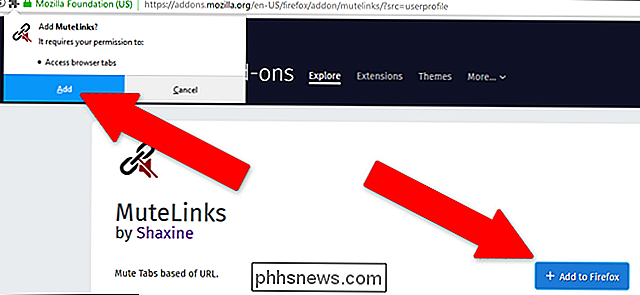
Klik vervolgens op de knop van het hoofdmenu, de drie horizontale balken in het bovenste gedeelte -hele hoek van het raam. Klik op 'Add-ons'. Klik onder het item voor MuteLinks op 'Opties'.
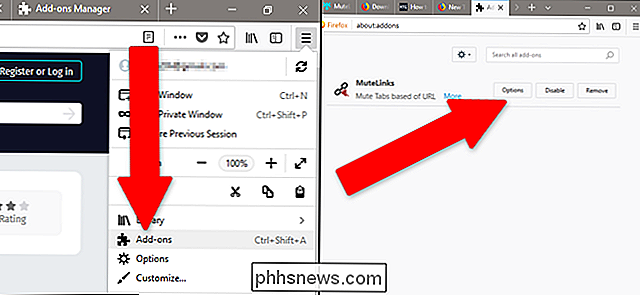
Ga naar het gedeelte 'Blacklist-sites'. Om een site toe te voegen die u permanent gedempt wilt hebben, klikt u op het blauwe pictogram '+'. Klik vervolgens op het potloodpictogram en typ de URL van de site die u permanent wilt dempen.
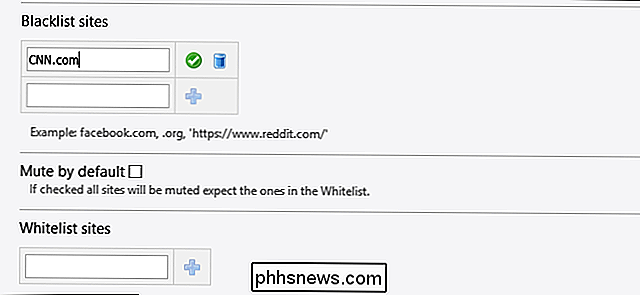
U kunt op deze manier zoveel sites toevoegen als u wilt. Wanneer je ze nu bezoekt via de URL-balk of een link, worden ze automatisch gedempt voor video's of achtergrondmuziek.
Anders, als je elke -site wilt laten dempen, behalve de degene die u het vaakst bezoekt, klikt u op het vakje "Standaard dempen". U kunt uitzonderingen toevoegen aan uw internetbrede stilte door te klikken op de "+" onder "Sites op de witte lijst", vervolgens op het potloodpictogram te klikken en handmatig URL's toe te voegen, net als de zwarte lijst.
Het is eigenlijk heel fijn om te kunnen bladeren zonder om je zorgen te maken dat je elke link waarop je klikt standaard stil is. Hopelijk wordt dit in de nabije toekomst een standaardfunctie voor alle belangrijke browsers, maar tot die tijd zijn er altijd deze opties.

Hoe OneDrives Bestanden On-Demand te gebruiken in Windows Fall Creators Update
De Fall Creators Update bevat een nieuwe OneDrive-functie genaamd "Files On-Demand", waarin uw pc nu wordt weergegeven " tijdelijke aanduidingen "kopieën van uw OneDrive-bestanden. Wanneer u of een programma hen benadert, worden ze gedownload indien nodig. Op die manier kunnen ze, zelfs als u 1 TB aan bestanden in uw OneDrive heeft, bijna geen ruimte innemen op uw pc en kunt u er nog steeds doorheen bladeren in Verkenner.

De lay-out van de systeemvoorkeuren van macOS wijzigen
Als je je niet bekommert om de manier waarop de systeemvoorkeuren in macOS worden weergegeven, kun je deze wijzigen door bepaalde voorkeurenpanelen te verbergen of door te herschikken Meestal, wanneer u de Systeemvoorkeuren opent, is dit min of meer hoe ze verschijnen (de Systeemvoorkeuren van uw eigen Mac zien er misschien iets anders uit).



